- Auteur Jason Gerald [email protected].
- Public 2023-12-16 11:29.
- Laatst gewijzigd 2025-01-23 12:42.
Deze wikiHow leert je hoe je groeps-chatmeldingen op WhatsApp kunt uitschakelen en kunt voorkomen dat ze op het startscherm van je Android-apparaat verschijnen.
Stap

Stap 1. Open WhatsApp Messenger
Het WhatsApp-pictogram ziet eruit als een groene tekstballon met een witte telefoonhoorn erin.
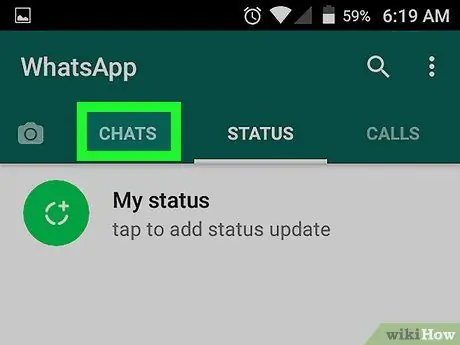
Stap 2. Raak het tabblad CHATS aan
Als WhatsApp meteen een andere pagina weergeeft, ga dan terug en ga naar het tabblad "CHATS". Op dit tabblad wordt een lijst weergegeven met alle privé- en groepschats.
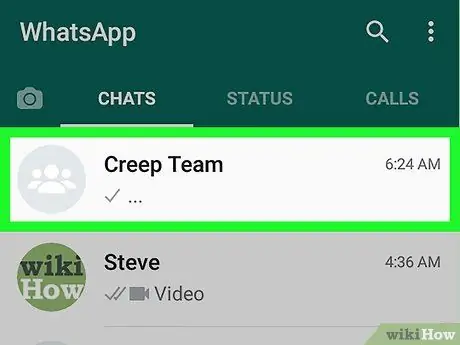
Stap 3. Raak de chatgroep aan
De chatthread wordt op volledig scherm weergegeven.
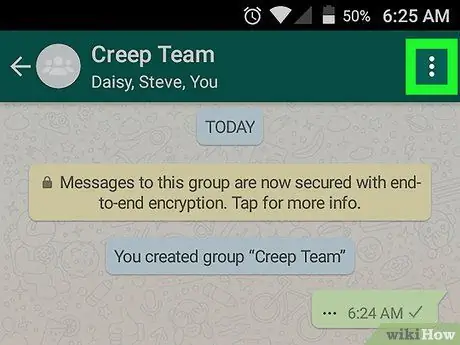
Stap 4. Raak het pictogram met de drie verticale stippen aan
Dit is het chatmenupictogram in de rechterbovenhoek van het scherm. Er wordt een vervolgkeuzemenu weergegeven met opties voor chatgroepbeheer.
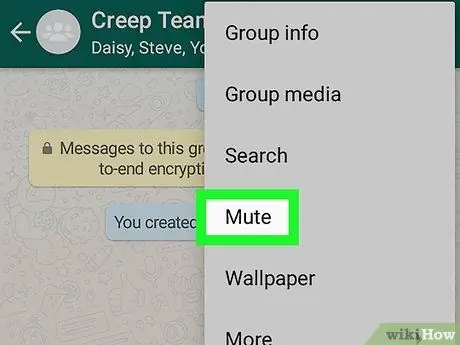
Stap 5. Selecteer Dempen in het menu
Er verschijnt een pop-upvenster waarin u de optie kunt kiezen om meldingen uit te schakelen. Met deze optie worden het geluid en trillen uitgeschakeld wanneer iemand een bericht naar de chatgroep stuurt.
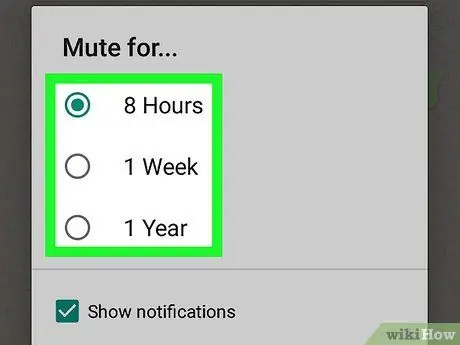
Stap 6. Selecteer de duur van de deactivering van groepsmeldingen
U kunt kiezen tussen " 8 uur " (8 uur), " 1 week " (een week), en " 1 jaar " (een jaar).
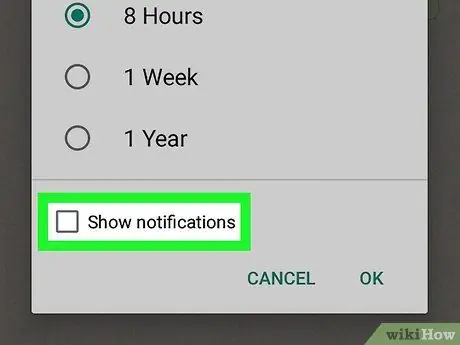
Stap 7. Schakel het selectievakje Meldingen weergeven uit
Deze optie bevindt zich onder het pop-upvenster, onder de " 1 jaar " Er verschijnen geen meldingen op het startscherm of de meldingsbalk van het apparaat wanneer iemand een bericht in een groep uploadt.
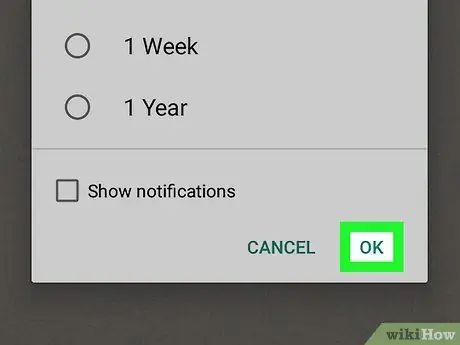
Stap 8. Tik op OK
De instellingen worden bevestigd en groepschatmeldingen worden uitgeschakeld voor de duur die je hebt opgegeven.






